睿易路由器设置方法:
1、打开一台连好的PC电脑,打开网上邻居属性。
2、然后打开本地连接属性,然后打开tcp/ip协议属性。
3、设置ip为192.168.1.2子网:255.255.255.0网关:192.168.1.1。确定,DNS在配置路由器完后在行设置。
4、ip设置网段可以设置在192.168.1.2-192.168.1.254之间都可以,不要将同一IP设置为多台电脑,这样就会引起IP冲突了。当设置到这里,就可以打开桌面的InternetExplorer,输入192.168.1.1回车。
5、这里提示输入用户名和密码,默认的用户名和密码都是admin,在路由器说明书上也有写着。输入后按回车,即可进入路由器配置界面。注:tplink的路由器默认IP基本都是192.168.1.1,密码基本都是admin,首次进入路由器界面。这里选择设置向导。
6、这里选择adsl虚拟拨号,大多都是选择它的,其他的静态那是专线用户选择的,宽带用户、铁通、网通等虚拟拨号用户,选择它就行了,然后下一步。在点下一步,按完成即可设置好路由。
7、在设置在点网络参数,WAN口设置,设置好保存。
8、到了这里路由器里的配置一切都设置好了,现在只有重起路由器就OK了。点系统工具,重起路由器,几秒钟后就好了。
9、这个时候关掉配置的网页窗口,接上其他的电脑就可以上网了
睿易路由器怎么设置固定ip?
1、首先登录路由器设置页面;
2、然后进入“网络设置”菜单下的“局域网设置”;
3、接着点击页面右上角的?(帮助)按钮;
4、zui后在弹出的窗口中,可以看到固定IP的两种方法:①DHCP固定IP地址分配;②DHCP固定IP地址手动分配。
5、在“DHCP固定IP地址分配”下面找到需要绑定IP的主机名,然后点击主机名右侧绿色的“绑定”即可。
睿易的企业路由怎么配置?
1、宽带网络的总线连接路由器的WAN口,路由器的LAN口连接电脑。
2、启动设备后,打开浏览器,在地址栏中输入192.168.1.1进入无线路由器设置界面。
(如进不了请翻看路由器底部铭牌或者是路由器使用说明书,不同型号路由器设置的默认都不一样。)
3、设置界面出现一个登录路由器的帐号及密码,输入默认帐号和密码admin,也可以参考说明书;
4、登录成功之后选择设置向导的界面,默认情况下会自动弹出;
5、选择设置向导之后会弹出一个窗口说明,通过向导可以设置路由器的基本参数,直接点击下一步即可;
6、根据设置向导一步一步设置,选择上网方式,通常ADSL用户则选择第一项PPPoE,如果用的是其他的网络服务商则根据实际情况选择下面两项,如果不知道该怎么选择的话,直接选择第一项自动选择即可,方便新手操作,选完点击下一步;
7、输入从网络服务商申请到的账号和密码,输入完成后直接下一步;
8、设置wifi密码,尽量字母数字组合比较复杂一点不容易被蹭网。
9、输入正确后会提示是否重启
以上教程由“WiFi之家网”整理收藏!



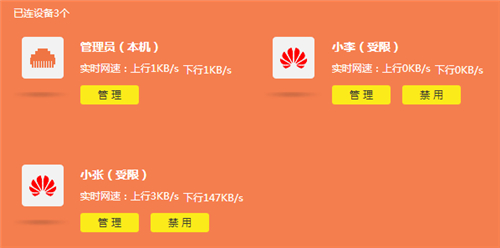
评论